¿Cómo agrupar edades en rangos con BUSCARV en Excel?
En mi hoja, tengo algunos nombres y edades, y algunos grupos de edad. Ahora quiero agrupar las edades basándome en los grupos de edad dados, como se muestra en la captura de pantalla a continuación. ¿Cómo puedo resolverlo rápidamente?

Agrupar edades en rangos usando BUSCARV
Agrupar edades en rangos usando BUSCARV
Para manejar esta tarea, puedes usar la función BUSCARV en Excel.
Selecciona la celda junto a las edades que deseas agrupar, y escribe esta fórmula =BUSCARV(B2,$E$2:$F$4,2,1), (B2 es la edad que usas, E2:F4 son los grupos de edad en los que buscas basado, 2 indica devolver la segunda columna en el rango de búsqueda) presiona la tecla Enter, luego arrastra el controlador de relleno hacia abajo para completar las fórmulas en las celdas.
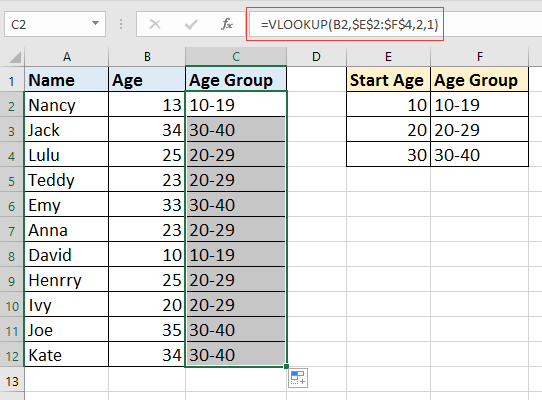
Las mejores herramientas de productividad para Office
Mejora tu dominio de Excel con Kutools para Excel y experimenta una eficiencia sin precedentes. Kutools para Excel ofrece más de300 funciones avanzadas para aumentar la productividad y ahorrar tiempo. Haz clic aquí para obtener la función que más necesitas...
Office Tab incorpora la interfaz de pestañas en Office y facilita mucho tu trabajo
- Habilita la edición y lectura con pestañas en Word, Excel, PowerPoint, Publisher, Access, Visio y Project.
- Abre y crea varios documentos en nuevas pestañas de la misma ventana, en lugar de hacerlo en ventanas separadas.
- ¡Aumenta tu productividad en un50% y reduce cientos de clics de ratón cada día!
Todos los complementos de Kutools. Un solo instalador
El paquete Kutools for Office agrupa complementos para Excel, Word, Outlook y PowerPoint junto con Office Tab Pro, ideal para equipos que trabajan en varias aplicaciones de Office.
- Suite todo en uno: complementos para Excel, Word, Outlook y PowerPoint + Office Tab Pro
- Un solo instalador, una licencia: configuración en minutos (compatible con MSI)
- Mejor juntos: productividad optimizada en todas las aplicaciones de Office
- Prueba completa de30 días: sin registro ni tarjeta de crédito
- La mejor relación calidad-precio: ahorra en comparación con la compra individual de complementos